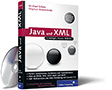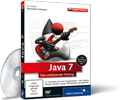14.2 Servlets und JSPs mit Tomcat entwickeln
Um Servlets und JavaServer Pages entwickeln und testen zu können, benötigen wir einen Servlet-fähigen Webserver beziehungsweise einen Servlet-Container. Mittlerweile gibt es eine große Anzahl von Herstellern, deren Server Servlets verwalten, und die etablierten Lösungen sind frei.
14.2.1 Servlet-Container

Servlets und Applets sind konzeptionell ähnlich. Daher kann ein Vergleich gewagt werden: Applets werden vom Webbrowser geladen und gestartet. Den Browser können wir dabei als Container für Applets betrachten, der eine Infrastruktur wie die virtuelle Maschine oder Netzwerkeigenschaften bereitstellt. Innerhalb einer Java-Umgebung im Browser können durchaus mehrere Applets parallel eingebunden sein, die untereinander kommunizieren. Genauso verhält es sich mit Servlets. Auch hier benötigen wir einen Container, der alle Servlets verwaltet. Dieser kann entweder in einem Webserver eingebettet sein oder in einem Applikationsserver. Der Container leitet dann Anfragen an das Servlet weiter. Neben der Kommunikation nach außen verwaltet der Container den Lebenszyklus eines Servlets, genau wie ein Browser darüber wacht, ob das Applet gerade sichtbar ist oder nicht. Bei Servlets sieht ein solcher Vorgang wie folgt aus: Ein Client richtet eine HTTP-Anfrage an den Webserver. Dieser bemerkt, dass es sich um ein Servlet handelt, und gibt die Anfrage an den Container weiter. Dieser wiederum verwaltet alle Servlets, spricht genau das Servlet an, das der Benutzer nutzen wollte, und übergibt Datenströme zur Ein- und Ausgabe. Das Servlet liest über den Eingabekanal optional Formularinhalte und generiert über den Ausgabestrom eine HTML-Seite, die der Container an den Client weiterreicht.
14.2.2 Entwicklung der Servlet/JSP-Spezifikationen

Servlets gibt es schon seit 1995 und damit so lange wie Java selbst. JavaServer Pages kamen etwas später hinzu, haben sich jedoch genauso im Laufe der Jahre weiterentwickelt. Während am Anfang Sun alleine die Bestandteile für JSPs und Servlets spezifizierte, wurde dann ab JSP 1.2 und Servlet 2.3 alles Weitere im Java Community Process modelliert. Die JSP-Spezifikationen kamen dabei immer kurz hinter den Servlet-Spezifikationen. Elf Jahre lief der Servlet 2.x-Zweig bis Servlet 2.5, bis die Spezifikation im Dezember 2009 durch Servlet 3.0 abgelöst wurde. Im Bereich JSP ist die aktuelle Version JSP 2.2, die ein Teil der Java EE-6-Technologie ist. Doch immer noch spielen die Spezifikationen JSP 2.1 und Servlet 2.5 eine wichtige Rolle in der Praxis, da
- Java EE 6 noch nicht groß verbreitet ist,
- alleinstehende Servlet 3.0-Container selten sind,
- Tomcat immer noch der Platzhirsch im Bereich der Servlet-Container ist und
- große Unternehmen sehr zurückhaltend (konservativ) im Umgang mit neuen Technologien sind.
14.2.3 Webserver mit Servlet-Funktionalität

Ein Server ist genau dann servlet-fähig, wenn er die Java-Servlet- und JSP-Spezifikation erfüllt. Drei bekannte freie Server sind:
- Apache Tomcat: Tomcat ist ein Produkt der Apache Software Foundation und steht quelloffen unter der Apache-Lizenz. Er ist wie der Apache-Server frei und unter http://tomcat.apache.org/ zu finden. Zum Testen von Servlets und JSPs kann Tomcat entweder als Standalone-Applikation eingesetzt oder auch in den Apache-Server eingebunden werden. Tomcat 7 ist die neueste Version und implementiert die Standards Servlet 3.0, JSP 2.2 und EL 2.2. Tomcat 6 implementiert die Standards JSP 2.1, Servlet 2.5 und EL 2.1. Tomcat 5.5 ist die offizielle Referenzimplementierung der Servlet 2.4- und JSP 2.0-Spezifikation und bringt die Commons Expression Language 1.0 mit.
- Jetty: Ein weiterer freier HTTP-Server und Servlet-Container unter der Apache-Lizenz ist Jetty (http://jetty.mortbay.org/). Jetty lässt sich leicht in eigene Programme einbauen, die Servlet/JSP-Funktionalität benötigen, um etwa Web-Services anzubieten. Jetty 6 bietet Unterstützung für den Servlet 2.5-Standard, die aktuelle Version Jetty 8 unterstützt Servlet 3.0.
- GlassFish (https://glassfish.dev.java.net/): Die Referenzimplementierung der Java EE 7-, Java EE 6- und Java EE 5-Spezifikationen. GlassFish integriert einen Web-Container, denn das gehört zum Java EE-Standard.
14.2.4 Tomcat installieren

Die Webseite http://tomcat.apache.org/download-70.cgi bietet unter der Rubrik Binary Distributions diverse Downloads an. Unter dem Punkt Core lässt sich Tomcat 7 als komprimiertes Archiv (.zip oder .tar.gz) oder Installer für Windows (.exe) beziehen.
Abbildung 14.1: Download von Tomcat
Wir entscheiden uns zum Beispiel für das Zip-Archiv apache-tomcat-7.0.16.zip, das wir auspacken müssen – im Folgenden wird der Pfad C:\Program Files\apache-tomcat-7.0 angenommen. Im Verzeichnis von Tomcat gibt es folgende Unterordner:
| Ordner | Beschreibung |
|
bin |
Ordner mit Batch-Skripten zum Starten/Beenden des Servers |
|
conf |
Konfigurationsdateien |
|
lib |
Jar-Dateien von Tomcat und für eigene Webapplikationen |
|
logs |
Logging-Dateien |
|
temp |
Ordner für temporäre Dateien |
|
webapps |
Webapplikationen |
|
work |
Servlets, die aus JSPs generiert wurden |
Tomcat definiert zwei Teilprojekte mit den Namen Catalina und Jasper. Catalina ist für Servlets zuständig, und Jasper ist der JSP-Compiler, der JavaServer Pages in Servlets übersetzt. Jasper ist selbst ein Servlet. Bei einer Installation sind beide Teile aktiv.
Starten und Beenden
Zum Starten von Tomcat befinden sich im Ordner bin die Batch-Datei startup (mit der Endung .bat für Windows und .sh für Unix-Systeme) und zum Beenden die Batch-Datei shutdown. Ein erfolgreicher Start von Tomcat setzt jedoch eine gesetzte Umgebungsvariable JAVA_HOME voraus. Die Variable über die Systemeigenschaften zu setzen ist eine Möglichkeit, um kurz die Datei catalina.bat[96](startup und shutdown greifen auf catalina zurück.) für Windows zu editieren. Die ersten Zeilen werden dann etwa diese sein:
Listing 14.3: C:\Program Files\apache-tomcat-7.0\bin\startup.bat
@echo off
rem Licensed to the Apache Software Foundation (ASF) under one or more
...
rem limitations under the License.
SET JAVA_HOME=C:\Program Files\Java\jdk1.7.0
if "%OS%" == "Windows_NT" setlocal
Jetzt lässt sich Tomcat über startup starten, und Konsolenmeldungen erscheinen. Ein Blick im Browser auf die lokale Adresse http://localhost:8080/ zeigt die Tomcat-Startseite. Hier finden sich Beispiele und die APIs für das Paket.
Abbildung 14.2: Willkommensbildschirm unter http://localhost:8080/
Konfiguration
Im Unterverzeichnis conf liegt die XML-Datei server.xml, die wichtigste Konfigurationsdatei für den Server. Hier lässt sich beispielsweise der Port anpassen; ohne Veränderung der Voreinstellungen installiert sich der Webserver auf dem lokalen Rechner auf Port 8080.
14.2.5 Ablageort für eigene JSPs

Die Hauptseite, die bei http://localhost:8080/ im Browser bezogen wird, befindet sich physikalisch unter C:\Program Files\apache-tomcat-7.0\webapps\ROOT\index.jsp.
Unsere erste JSP wollen wir zum Testen direkt unter ROOT setzen:
Listing 14.4: C:\Program Files\apache-tomcat-7.0\webapps\ROOT\date.jsp
<html><body>
Hallo Nutzer. Wir haben heute
<%= new java.util.Date() %>.
</body></html>
Im Browser steuert die URL http://localhost:8080/date.jsp diese neue JSP an. Jasper übersetzt die JSP in ein Servlet und führt es aus, sodass der Browser etwa Folgendes anzeigt:
Hallo Nutzer. Wir haben heute Fri Aug 19 09:05:05 CEST 2012.
Dass unsere JSPs unter ROOT liegen, ist zwar praktisch, aber unprofessionell. Wir sollten sie in ein anderes Verzeichnis legen. So können wir ohne Schwierigkeiten unsere Projekte weitergeben und müssen uns auch bei einer Neuinstallation von Tomcat keine Sorgen machen. Dafür ist jedoch etwas Konfigurationsaufwand erforderlich. Vereinfachen können wir uns die Arbeit, indem wir ein Eclipse-Plugin nutzen.
14.2.6 Webapplikationen

Eine Webapplikation definiert die logische Struktur der Elemente, die zu einer Webanwendung gehören. Insbesondere sind diese Elemente statische Webseiten, Bilder und Medien, JSPs und Servlets, externe Bibliotheken, Tag-Libraries, Beans und Applets. Jeder Webapplikation wird ein eigenes Verzeichnis zugeordnet, in dem es eine vordefinierte Verzeichnisstruktur gibt. Von besonderer Bedeutung ist das Unterverzeichnis WEB-INF, das auch Tomcat für Beispiel-Webapplikationen nutzt:
- C:\Program Files\apache-tomcat-7.0\webapps\examples\WEB-INF
- C:\Program Files\apache-tomcat-7.0\webapps\ROOT\WEB-INF
In WEB-INF stehen Objekte, die der Webserver nicht nach außen freigibt, etwa Servlet-Klassen, obwohl die Servlets selbst natürlich nutzbar sind. Des Weiteren findet sich in WEB-INF eine Datei web.xml, der sogenannte Deployment-Descriptor. Unter WEB-INF können zusätzlich die Unterverzeichnisse classes und lib definiert werden, so wie Tomcat es auch für die Webapplikation examples vornimmt.
- classes: Das Verzeichnis nimmt übersetzte Java-Klassen auf. Das können Servlets, Java-Beans oder andere Klassen sein. Der Servlet-Container nimmt die Objekte automatisch in den Suchpfad mit auf.
- lib: Im Unterverzeichnis lib stehen Jar-Archive, die ebenfalls in den Suchpfad aufgenommen werden.
Tomcat beginnt mit der Suche nach Klassen im Verzeichnis WEB-INF/classes und sucht, falls die Klassen dort nicht zu finden waren, anschließend in WEB-INF/lib weiter. Unter dem Ordner lib direkt im Installationsverzeichnis von Tomcat können applikationsübergreifende Bibliotheken abgespeichert sein.
| Beispiel |
|
So kann die Verzeichnisstruktur einer Webapplikation aussehen: index.jsp |
14.2.7 Zuordnung von Webapplikationen zu physikalischen Verzeichnissen

Um die Webapplikationen nicht unter dem Ordner webapps ablegen zu müssen, gilt es, die Datei conf/server.xml im Tomcat-Verzeichnis zu modifizieren. Dort ist ein Eintrag eingebunden, der genau den Pfad auf unser Projekt angibt, sodass Tomcat einer Webapplikation ein Verzeichnis zuordnen kann. Die Zuordnung geschieht dabei mit einem XML-Eintrag Context im Host-Element, der unter http://tomcat.apache.org/tomcat-7.0-doc/config/context.html genau beschrieben ist.
| Beispiel |
|
Mit einem neuen Eintrag in server.xml kommen die Beispiele des Buches in einen neuen Kontext: <Context path="/web" Nach der Änderung muss Tomcat neu gestartet werden. Nach dem Start befinden sich die JSPs dann unter http://localhost:8080/web/. |
14.2.8 Web-Projekt mit Eclipse IDE for Java EE Developers

Mit der Eclipse IDE for Java EE Developers ist die Entwicklung von JSPs und Servlets sehr komfortabel; das Gleiche gilt für die NetBeans-IDE.
Einen Server anmelden
Zuerst soll Tomcat als Web-Container angemeldet werden. Wir wählen dazu unter Window • Preferences... im Baum unter Server den Eintrag Server Runtime Environments. Unter Add... öffnet sich ein neuer Dialog, wo wir im Baum Apache dann Apache Tomcat v7.0 auswählen und mit Next einen weiteren Dialog bekommen. Dort ist der Installationsort von Tomcat einzutragen, etwa C:\Program Files\apache-tomcat-7.0. Finish beendet den kleinen Dialog, und anschließend ist auch im Dialog Preferences der Tomcat-Server eingetragen.
Jetzt kann Eclipse grundsätzlich etwas mit Tomcat anfangen, aber die Tomcat-Instanz soll in einer eigenen Eclipse-Ansicht angezeigt und verwaltet werden (die Ansicht ist in der Java EE-Perspektive automatisch eingeblendet). Falls die Ansicht nicht sichtbar ist, aktivieren wir sie unter Window • Show View und wählen dann unter Server den Punkt Servers. In der neuen Ansicht ist – falls noch nicht eingetragen – im Kontextmenü unter New • Server der Tomcat v7.0 Server auszuwählen und mit Finish zu übertragen.
Ein neues Web-Projekt
Nach dem Bekanntmachen des Servers können wir das Web-Projekt anlegen. (Ohne es verschweigen zu wollen: Auch dort lässt sich noch der Server anlegen.)
- Wir wählen dazu File • New • Other..., dann unter Web den Eintrag Dynamic Web Project.
- Im neuen Dialog New Dynamic Web Project geben wir bei Project name einen Projektnamen an. Für mein Kapitel wähle ich 14_JSPServlets.
- Unter Target Runtime ist unser Apache Tomcat ausgewählt. Bei mehreren Servern oder Servern, die vorher unter den Einstellungen nicht angemeldet wurden, kann jetzt noch schnell ein Server bestimmt werden.
- Finish würde das Projekt schon jetzt abschließen, doch wir wollen noch den Namen der Context Root anpassen. Im nächsten Dialog unter Next vergibt das WTP als Standardnamen den Namen des Projekts. Den möchte ich in »web« ändern. Jetzt darf Finish den Wizard abschließen und das WTP unser Projekt aufbauen.
Die logische Verzeichnisstruktur ist wie folgt:
- Unter Java Sources: src befinden sich Java-Quellen für Servlets, Beans, Tag-Implementierungen und ganz allgemeine Quellcodeklassen.
- Das Verzeichnis WebContent bildet das Dokumenten-Wurzelverzeichnis mit den üblichen Webapplikationsverzeichnissen WEB-INF und META-INF sowie der zentralen Datei web.xml.
Eine neue HTML/JSP-Seite
Ist im Projektbaum WebContent selektiert, finden sich im Kontextmenü unter New die Einträge HTML und JSP. In beiden Fällen ist der Dateiname anzugeben – ohne Dateiendung. Ein Ende mit Finish liefert eine Seite mit Standard-Vorlage; wählen wir Next, können wir eine Vorlage auswählen.
Ist eine JSP oder HTML-Seite angelegt, kann mit gestartetem Tomcat-Server einfach der interne Webbrowser über das Kontextmenü Run As • Run on Server • Finish die Seite anzeigen.
Ihr Kommentar
Wie hat Ihnen das <openbook> gefallen? Wir freuen uns immer über Ihre freundlichen und kritischen Rückmeldungen.

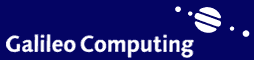
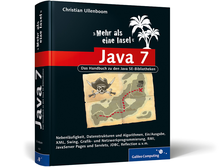

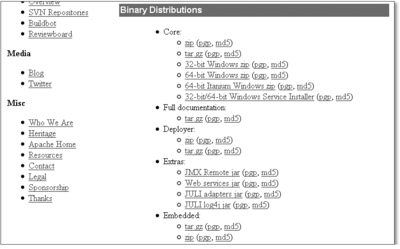
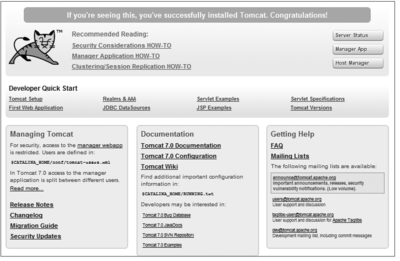

 Jetzt bestellen
Jetzt bestellen